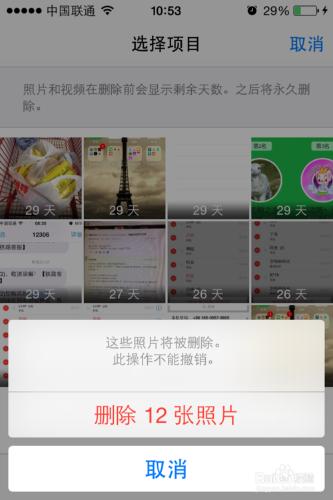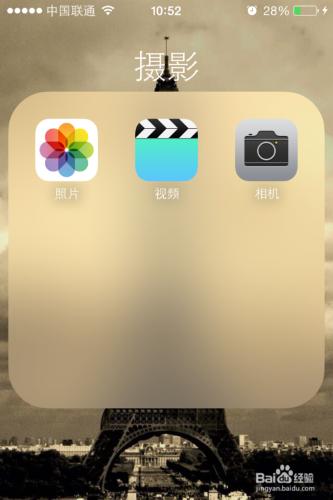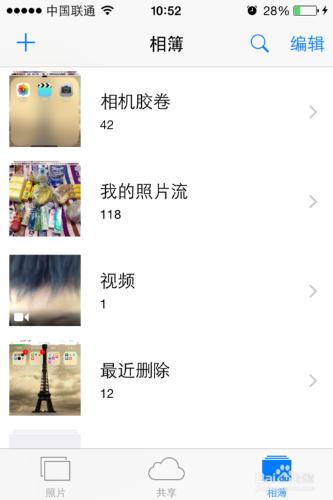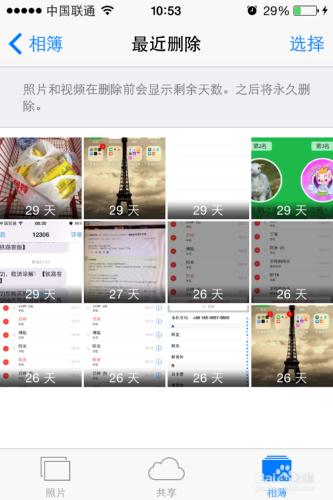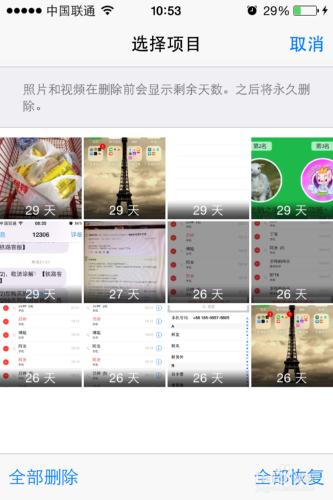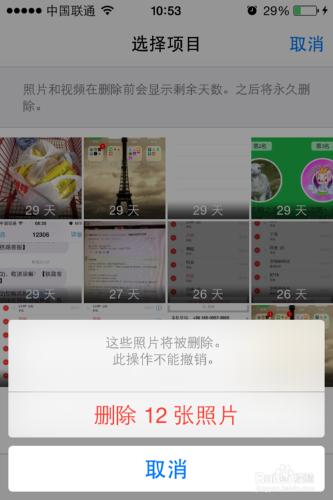很多iPhone的使用者在使用了iCloud或是照片流共享後,在進行刪除照片處理等操作時並不會將此圖片徹底刪除,在照片流共享的另一方還是可以看到你刪除的照片,那麼要想徹底刪除照片流裡的照片該如何處理呢?
雷鋒崔老師為您支招。
工具/原料
iPhone3G iPhone4 iPhone4S iPhone5 iPhone5C iPhone5S iPhone6 iPhone6Plus均適應本經驗
方法/步驟
首先,雷鋒崔老師需要說明的是我使用的版本雖然是iOS8.3版本的,但是操作介面與其他版本差別不大,也不會影響任何的操作,所以均適合各種版本的iOS進行操作。
我們開啟手機,點選【照片】
點選了桌面上的照片圖示後,我們進入到照片的內部介面,在這個介面中我們點選【相簿】選項,就可以看到自己的一些相簿了,也可以看到【照片流】這個相簿,使用者對照片流的內的照片進行刪除處理(為了保護我個人的隱私,雷鋒崔老師就開啟照片流進行刪除演示啦)。
使用者完成了對照片流內的照片刪除處理後,然後點選相簿選項內的【最近刪除】相簿,就可以看到自己剛剛進行刪除處理的照片了。點選這個介面右上角的【選擇】選項。
使用者點選了這個介面右上角的【選擇】選擇按鈕後,就會看到介面發生了一些變化,出現了【取消】、【全部刪除】和【全部恢復】的一些選項,使用者現在要做的就是點選左下角的【全部刪除】選項。
使用者點選了【全部刪除】之後,系統為了保障使用者的照片資訊保安(因為點選了刪除之後就是徹底的刪除了),會再次進行一個確認的詢問。使用者需要點選彈出視窗的【刪除XX張照片】的紅色字型選項。
使用者完成以上操作後,就會將照片流裡剛剛刪除的照片進行了徹底刪除,完成如上操作後,共享照片流的其他使用者也不會看到此照片了,iCloud端也不會有備份了哦,徹徹底底的刪除了呢。